MacOS Pytorch机器学习环境如何搭建
导读:本文共1486字符,通常情况下阅读需要5分钟。同时您也可以点击右侧朗读,来听本文内容。按键盘←(左) →(右) 方向键可以翻页。
摘要: 1. Anoconda 安装与环境创建Anoconda 官方介绍:提供了在一台机器上执行 Python/R 数据科学和机器学习的最简单方法。为什么最简单?主要有三点:丰富的科学包与依赖项:它附带了 conda、Python 和 150 多个科学包及其依赖项,还有一大批常用数据科学包,可以立即开始数据处理;管理包:它是在 conda(一个包管理器和环境管理器)发展... ...
目录
(为您整理了一些要点),点击可以直达。1. Anoconda 安装与环境创建
Anoconda 官方介绍:提供了在一台机器上执行 Python/R 数据科学和机器学习的最简单方法。
为什么最简单?主要有三点:
丰富的科学包与依赖项:它附带了 conda、Python 和 150 多个科学包及其依赖项,还有一大批常用数据科学包,可以立即开始数据处理;
管理包:它是在 conda(一个包管理器和环境管理器)发展起来的,可以方便的安装、卸载机器学习所要用到的第三方包;
管理环境:可创建环境适配不同包版本的项目,并可在不同环境中切换,防止出现版本兼容等不可预见的问题;
安装方式很简单,直接官网下载安装
安装完成后:
(1)创建一个独立的虚拟环境(避免与当前环境的一些包冲突),命令如下:
condacreate-npytorchpython=3.9numpymatplotlibpandasjupyternotebook
pytorch:环境名,可以随便定义
numpy:是Python的一种开源的数值计算扩展
matplotlib:是一个 Python 的 2D绘图库,它以各种硬拷贝格式和跨平台的交互式环境生成出版质量级别的图形
pandas:是基于NumPy 的一种工具,该工具是为解决数据分析任务而创建的
jupyter notebook:是一个交互式笔记本,支持运行 40 多种编程语言
(2)环境处理
激活环境:
condaactivatepytorch
退出环境:
condadeactivate
2. Pytorch 安装
激活环境后,在这环境下,安装 pytorch,官网直接复制安装命令:https://pytorch.org/get-started/locally/,如下:
condainstallpytorchtorchvisiontorchaudio-cpytorch
这个时间可能会有点长,耐心等待安装完成即可。
3. PyCharm安装
安装 PyCharm 目的,正如上图所示,这是个专业的 Python IDE工具,能提供智能代码补全、 实时错误检查和快速修复功能。
安装完成后,新建项目后选择 Interpreter 为上面创建的 pytorch 环境,如下图:
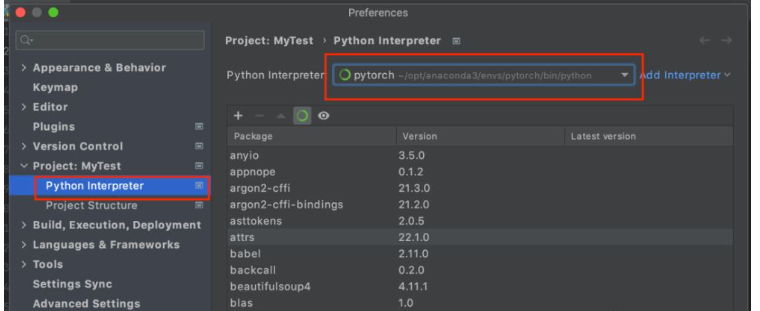
然后新建一个 py 文件输入,如下:
importtorchx=torch.rand(5,3)print(x)
点击运行,没有报错,就说明整个环境搭建好了。
</div> <div class="zixun-tj-product adv-bottom"></div> </div> </div> <div class="prve-next-news">MacOS Pytorch机器学习环境如何搭建的详细内容,希望对您有所帮助,信息来源于网络。